こんにちは、ともなおです。今回は、この悩みについて、回答します。

気がついたら、スマホを一日中触っちゃった・・・
どうしてもスマホ依存が治らなくて辛いです
スマホ依存ってなかなか治らないですよね。
僕も、週の使用時間の平均が、一日10時間になっていたこともありました。(笑)
しかし、スクリーンタイムを使うことで、一日の利用時間を1時間にすることができたんです。
今回は、スクリーンタイムをつかったスマホ依存対策を紹介します。
【有益】スマホを一日中触る習慣を、やめたいあなたへ

スマホ依存をやめる一番の方法、それはスクリーンタイムを利用することです。
スクリーンタイムを利用して、スマホ依存対策をしましょう。
スクリーンタイムを使ったことがないという人は、【必見】スマホの利用時間を見る方法! 【iPhone】を参考にして、初期設定をしてください。
スクリーンタイムの設定
スクリーンタイムでは、スマホの使用時間の制限をすることができます。
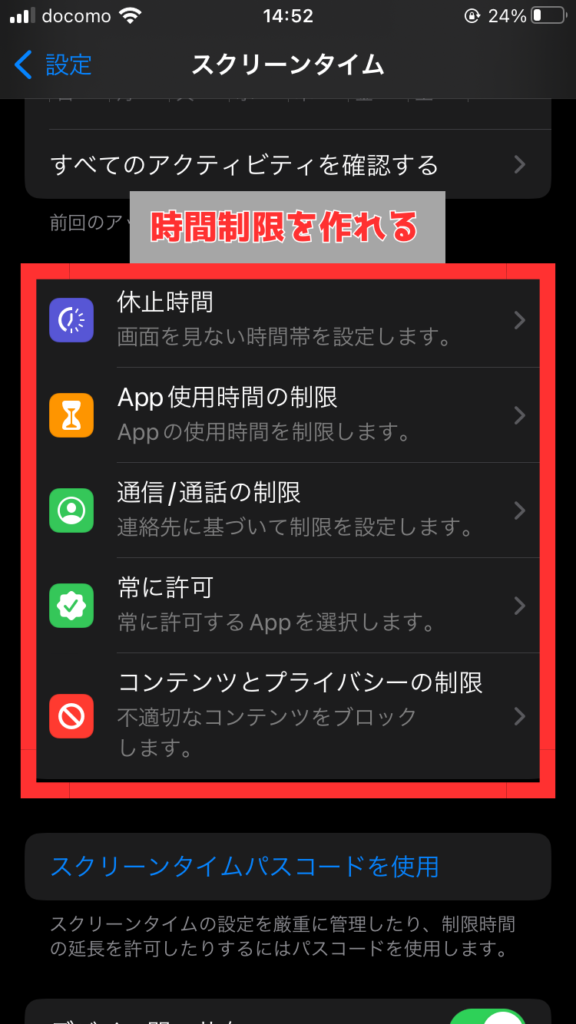
具体的に、どのような設定ができるのか、説明します。
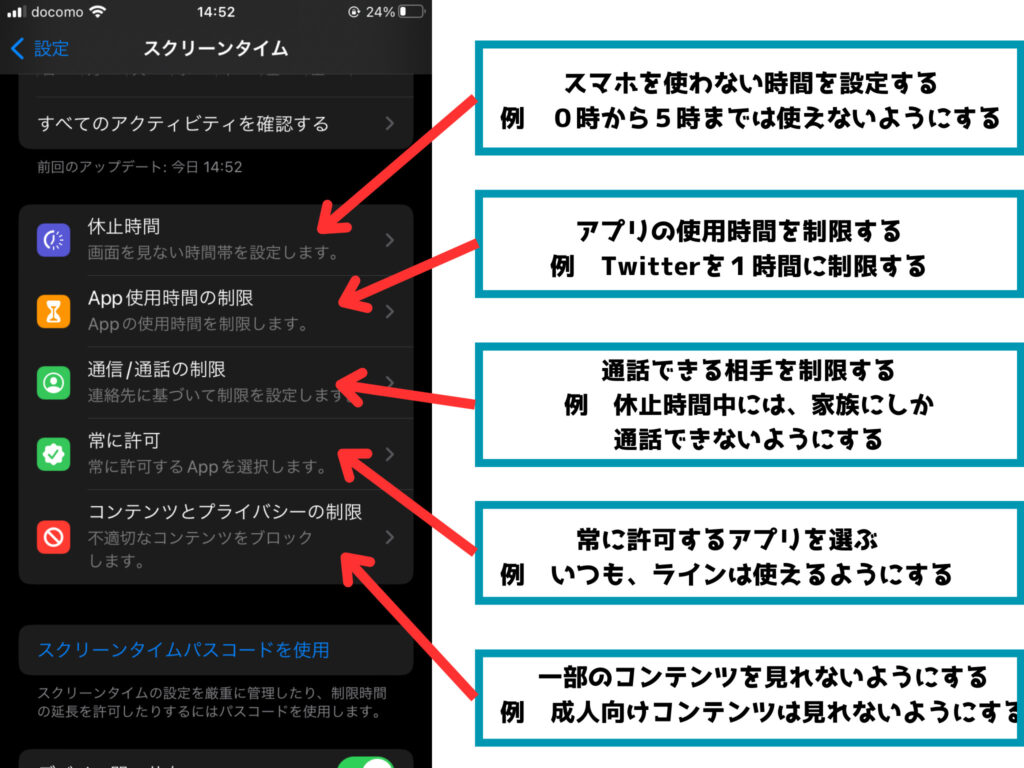
スマホ依存を克服できるよう、自分に合った制限を設定しましょう。
制限が弱い
制限して終わり・・・でもいいのですが
このままだと、自分で制限を破ることができます。
制限されている時間で、アプリを起動しようとすると、以下の画面がでてきます。
ここで「制限を無視」をタップしてしまうと
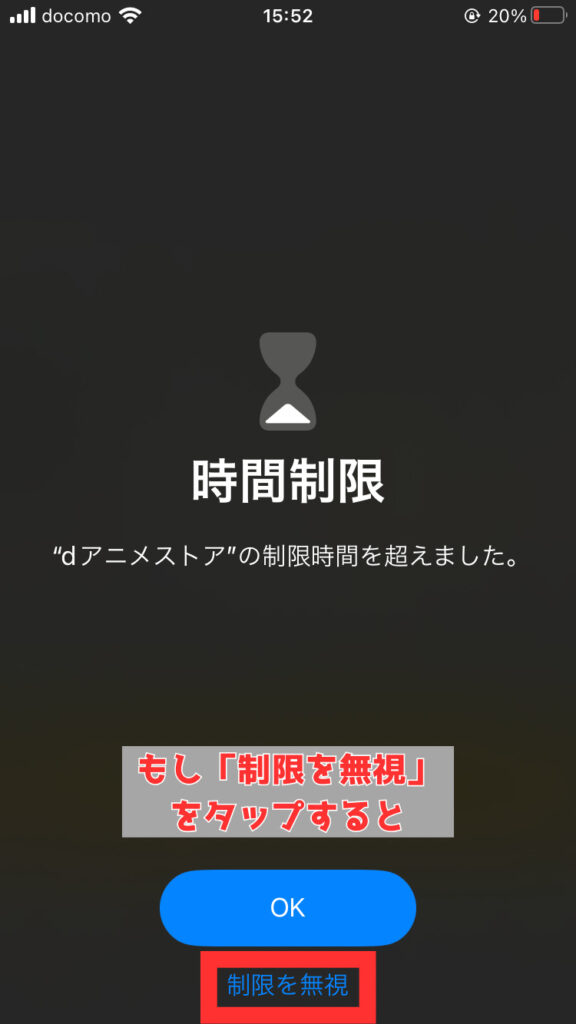
3つの選択肢が現れます。
- あと1分
- 5分後に再通知
- 今日は制限を無視
- キャンセル
キャンセル以外のどれかタップしてしまうと、時間制限中にも関わらず、アプリを操作できてしまいます。
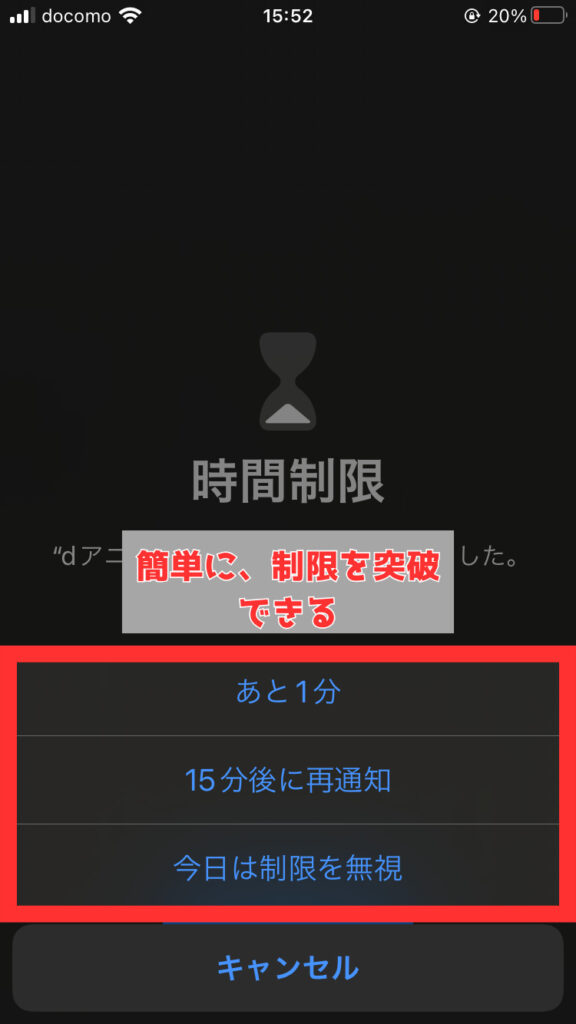
パスコードを設定する

そこで、家族や友人に、パスコードを設定してもらいましょう。
そうすることで、自分では時間制限を解除することはできなくなります。
解除するには、依頼した人にパスワードをを入力してもらうしかありません。

自分の意志だけだと使わないのは難しいです。
他の人の力を借りましょう。
次は、パスコード設定の方法を解説します。
①「スクリーンタイムパスコードを使用」をタップしましょう。
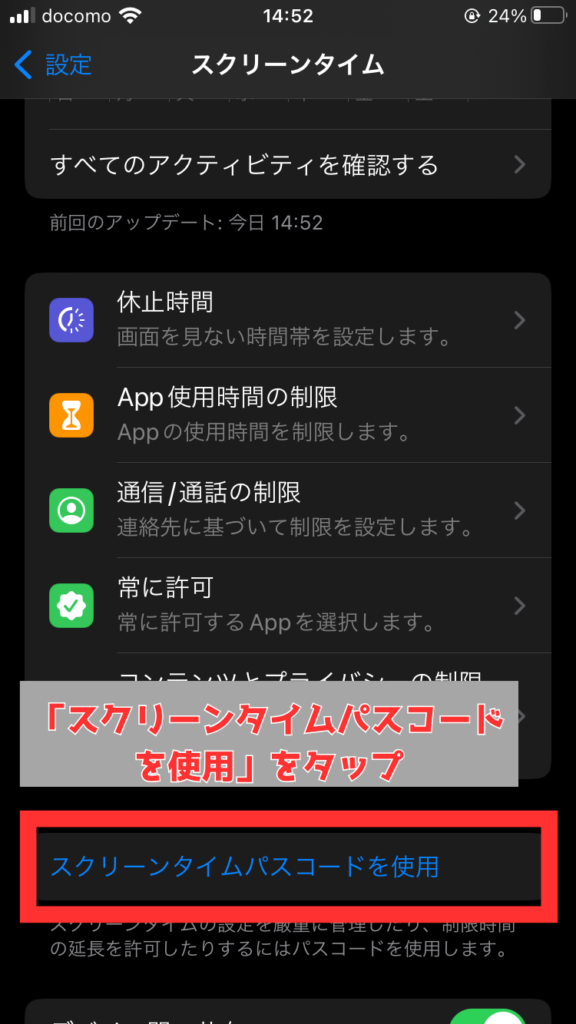
②家族や友人などに、パスコードを設定してもらう
信頼できる人に、4桁のパスコードを設定してもらいましょう。
設定した人は、パスコードを忘れないように気を付けましょうね。
一度入力すると、確認のためもう一度入力画面が出てきます。
同じものを再度、入力しましょう。
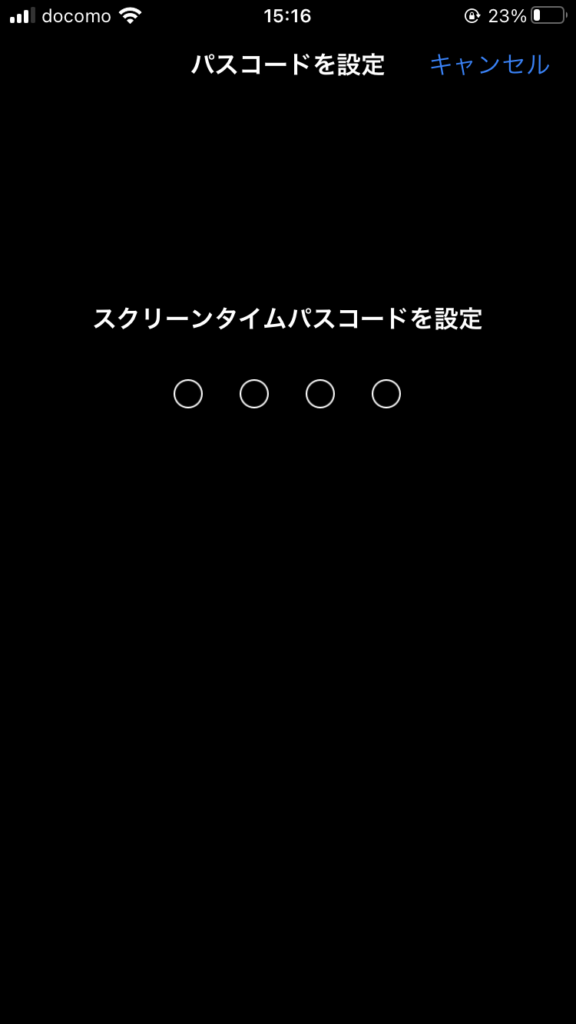
③Apple IDを入力する
もしパスコードを忘れた場合のために、「メール」をまたは「電話番号」を入力しておきましょう。
次に、パスコードを入力してください。
設定しなくても大丈夫だと思うならば、「キャンセル」をタップしましょう。
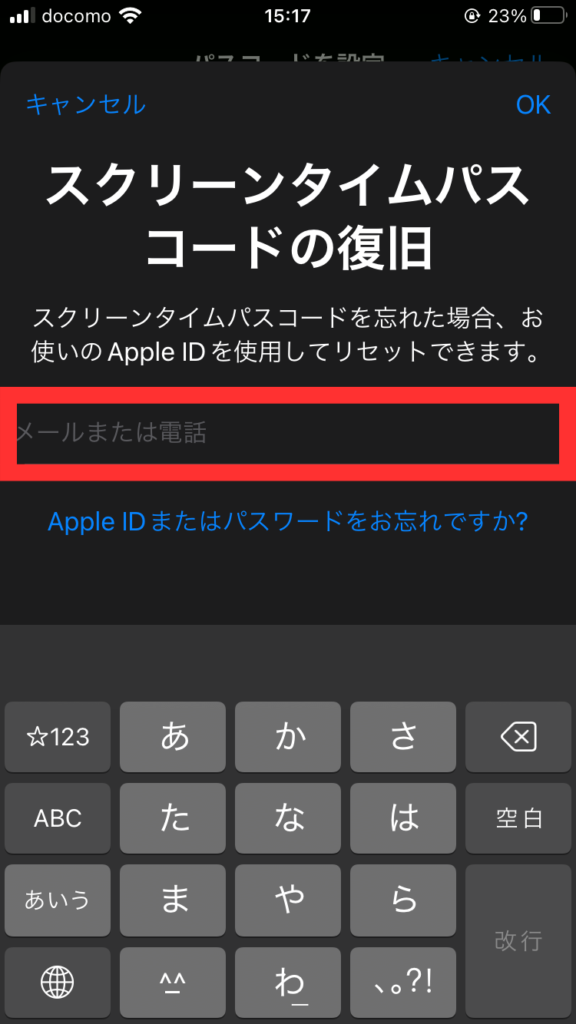
これで、パスコードの設定は終了です。
開けないような設定へ
パスコードの設定は完了したものの、まだ十分ではありません。
パスコードを入れないと、ブロックされる設定に変更しましょう。
①制限した項目を開く
さきほど制限した項目を、開いてください。
例えば、さきほど「休止時間」で時間制限をした場合は、「休止時間」を開いてください。
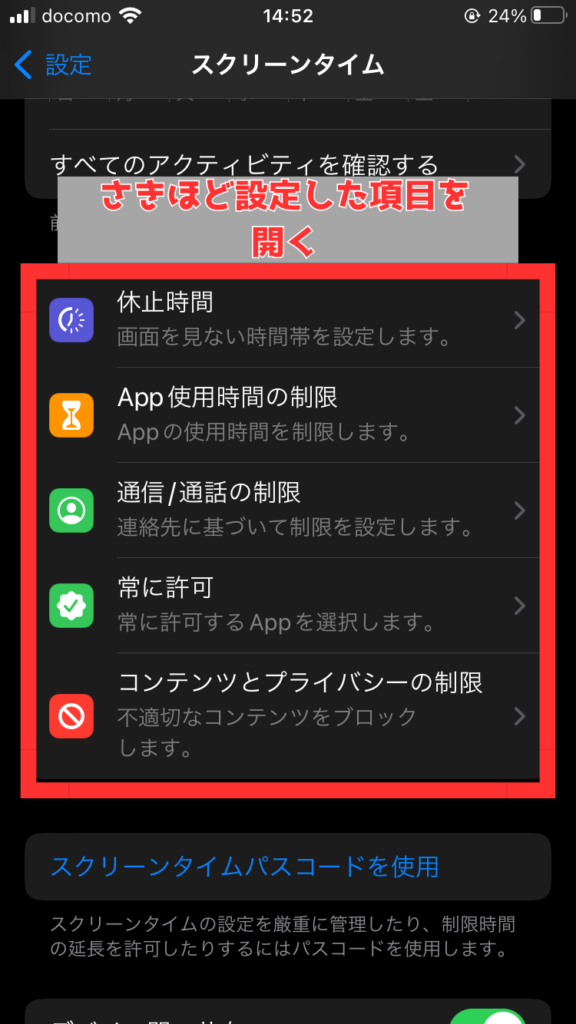
②パスコードを入力する
パスコードを入力するように求められるので、協力者にパスコードを入力してもらいます。
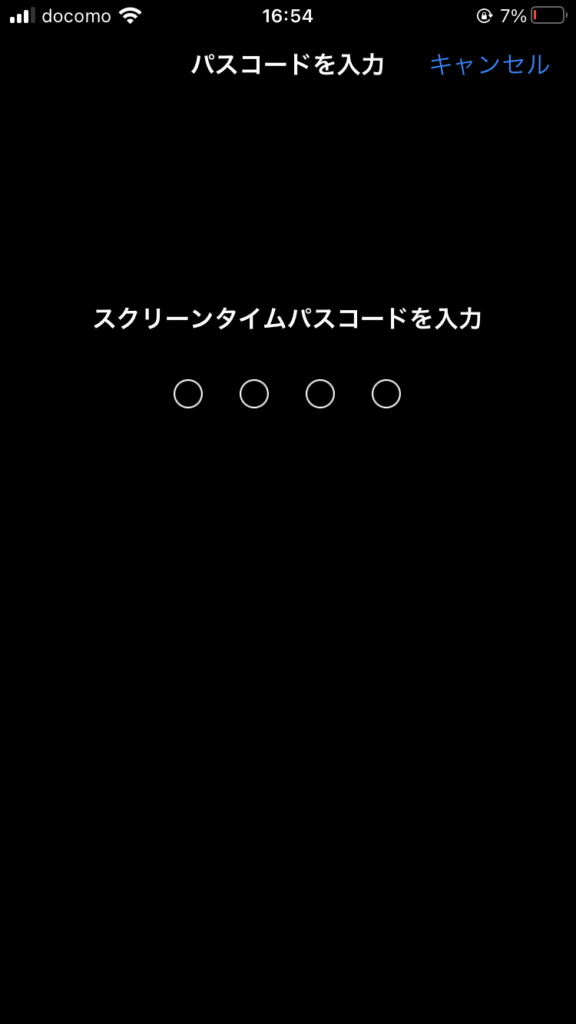
③「休止時間中にブロック」を押す
パスコードを入力してもらったら、下の方にスクロールします。
「休止時間中にブロック」が一番下にあるので、それをタップします。
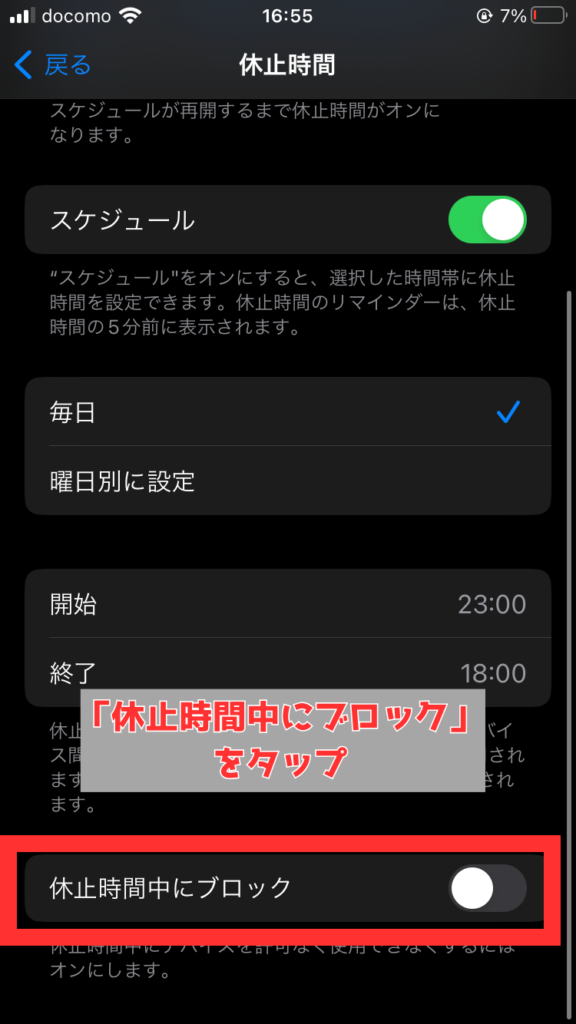
パスコードを入れないと開けないようにするには、この「休止時間中にブロック」を有効にしなくてはなりません。
制限を複数設定した場合は、すべての「休止時間中にブロック」を有効にしましょう。
これで、設定は完了です。お疲れ様でした。
制限した時間になると、パスコードをいれない限り動かすことができません。
スマホ依存を治して、生活を取り戻そう!

スクリーンタイムを利用することで、スマホ依存から脱却しましょう。

「スクリーンタイムだけだと、スマホ依存が治るか不安・・・」
そんな人は、「スマホをやめたい! スマホ依存を改善する、超具体的な方法とは」という記事が役に立つかもしれません。




コメント